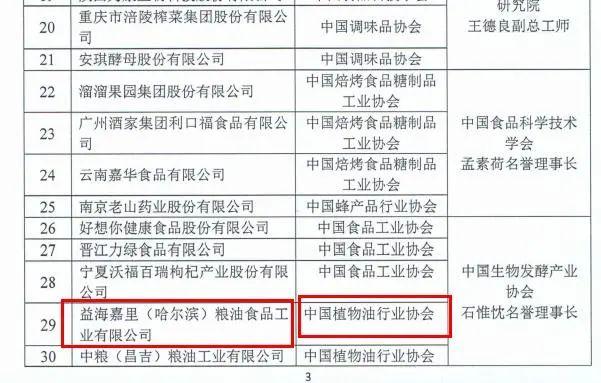teamviewer 代理设置(TeamViewer设置无人值守访问方法步骤)
TeamViewer是一个能在任何防火墙和NAT代理的后台用于远程控制的应用程序,桌面共享和文件传输的简单且快速的解决方案。我们在工作中难免会遇到需要远程访问操作其他无人值守计算机的情况,今天在这里就向大家分享如何用TeamViewer实现无人值守访问。
- teamviewer系列软件最新版本下载
-


下载并安装最新版TeamViewer。

安装完毕后打开TeamViewer,点击左上角“连接”,再选择“设置无人值守访问”。

进入后选择“下一步”。

计算机名称不用改动,输入密码并确认密码后,点击“下一步”。

然后选择第三项:我现在不想创建TeamViewer帐户,并点击“下一步”。

选择“结束”,这样我们的无人值守访问就设置完毕了,我们便可以通过其他计算机访问被设置的这台计算机了。
,
免责声明:本文仅代表文章作者的个人观点,与本站无关。其原创性、真实性以及文中陈述文字和内容未经本站证实,对本文以及其中全部或者部分内容文字的真实性、完整性和原创性本站不作任何保证或承诺,请读者仅作参考,并自行核实相关内容。文章投诉邮箱:anhduc.ph@yahoo.com